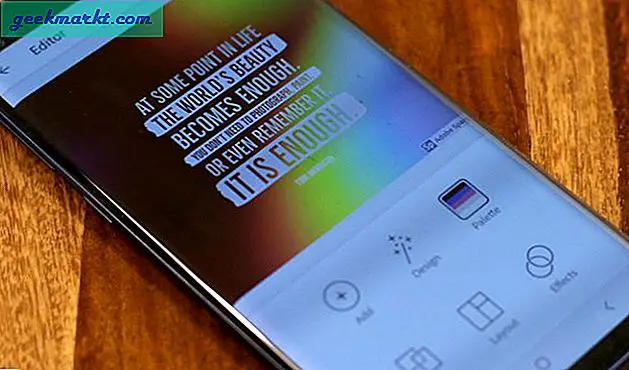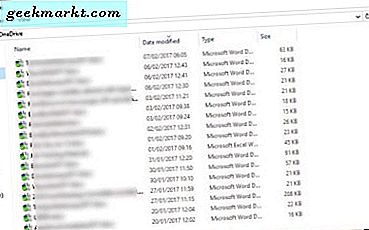Även om fildelning har kommit långt, finns det fortfarande inget enda sätt eller en tjänst som kan uppfylla alla krav för varje användare. Så följ med oss när vi pratar om olika sätt på vilka du kan överföra filer mellan Mac, oavsett om det är dina egna enheter eller med en väns enhet.
Läsa:10 sätt att dela filer mellan två Windows-datorer
Överför filer från Mac till Mac
1. Onlinetjänster
Molnlagringstjänster är ett genomförbart alternativ för fildelning om du har en höghastighetsinternetanslutning. Dessa tjänster eller webbplatser låter dig vara värd för dina bilder, videor och alla typer av filer på deras servrar och alla dina filer kan nås var som helst i världen med en dator ansluten till internet. Molnlagring används i stor utsträckning som reservlösningar av många människor och de kan till och med användas för att dela filer med andra bara genom att skicka dem en länk till den värdfilen.
Några av de populära molnlagringstjänsterna inkluderar - Dropbox, One Drive och Google Drive etc. Alla erbjuder 10-15 GB gratis lagring när du registrerar dig. Om du behöver mer lagringsutrymme måste du uppgradera till en betald version, som vanligtvis kostar $ 3-4 per månad för 100 GB. Alla dessa kommer också med smarttelefonklienter, vilket gör alla dina filer tillgängliga även från din eller din väns telefon.
Om du vill dela stora filer med din klient men inte vill betala för en tjänst, försök sedan med pCloud. När du skriver detta inlägg är testversionen gränsen 20 GB.
Men om filen som ska skickas är mycket liten (mindre än 30 MB) kan du också överväga att skicka enkelt via e-posttjänster som Gmail, Yahoo, Outlook, etc.
Läsa:7 sätt att få åtkomst till din dators filer via internet

Fördelar:
- Tillåter delning mellan två (eller fler) enheter var som helst i världen.
- Filer kan nås så många gånger du vill.
- Kompatibel med även Windows, iOS, Android eller nästan vad som helst som har en webbläsare, inklusive Apple TV.
Nackdelar:
- Beroende på internetanslutning
- För att dela / vara värd för stora filer kan du behöva betala lite pengar
Slutsats:
Även om alla molntjänster erbjuder planer, erbjuder de flesta en gratis gräns (olika för varje) som borde vara tillräckligt för att dela filer. Cloud erbjuder dig möjligheten att dela filer med enheter eller personer som det inte är fysiskt möjligt att vara med.
2. Fysiska enheter
Fysiska lagringsenheter som pennenheter, externa hårddiskar (HDD), SSD-enheter (SSD) har ökat i popularitet under de senaste åren på grund av den enkla fildelningen de erbjuder. Anslut bara enheten till avsändarens Mac, kopiera filerna till den och anslut den sedan till mottagarens Mac och kopiera sedan från enheten till datorn. Pen Drives är bra för snabb överföring av små filer, hårddiskar är utmärkta för att dela mycket stora filer (upp till 4 TB) och även säkerhetskopiera din dator. Och om du vill ha något mer kompakt och mycket snabbare kommer SSD-enheter att göra jobbet ganska bra men de har ett pris jämfört med hårddiskar.
En annan bra sak med dem är att du också kan använda dessa enheter för att inte bara dela filer mellan två Mac-datorer utan även Windows- och Android-enheter (med en OTG-kabel eller adapter).
Men om du ansluter till en hårddisk är för mycket arbete för dig, överväga att få en sådan Wi-Fi-enhet från ScanDisk. De kostar mer än den fysiska hårddisken och erbjuder mindre lagringsutrymme, men har bekvämligheten att få åtkomst till dessa filer via nätverket.
Snabbtips: Innan du använder samma hårddisk med MacOS och Windows, se till att formatera den till exFAT eller FAT32, eftersom Windows standard NTFS är skrivskyddad på MacOS och kan orsaka problem.
Läsa:Hur man formaterar hårddiskar

Fördelar:
- Mycket enkelt och minimalt antal steg som krävs för att använda
- Välj därefter över en mängd olika storlekar (hela vägen från 4 GB till 4 TB)
- Bekvämt bärbart att ta med överallt
Nackdelar:
- Fysiska apparater, så känsliga för skador eller dataförlust
Slutsats:
Fysiska lagringsenheter är bättre än molntjänster för lagring eller överföring av stora mängder filer eftersom de erbjuder en bättre valuta för pengarna och de fungerar till och med utan en internetanslutning medan de är bärbara att ta med dig. Men kom ihåg att de fortfarande måste ges fysiskt till mottagaren, vilket inte borde vara ett problem om du delar med dig själv eller med en vän i skolan eller jobbet.
3. Fildelning
Naturligtvis visste de flesta av er om de två föregående sätten, men väldigt få känner till fildelningssystemet som är inbyggt i Mac OS. Fildelning, som använder SMB, är ett av de mest effektiva och snabbaste sätten att överföra filer mellan två Mac-datorer i samma nätverk.
Läsa:Hur du kommer åt dina datorfiler var som helst med TeamViewer

Men först måste du aktivera fildelning på den Mac som du vill komma åt data från. Gå till
Systeminställningar> Delning. Sätta på Fildelning genom att klicka på alternativknappen bredvid den.
Under "Delade mappar”, Ta bort eller lägg till de mappar som du vill dela och under“Användare”, Kan du hantera åtkomsträttigheter för olika användare. Se till att ikonen är grön och säger “Fildelning: På”Och under den bör det finnas din enhets adress som börjar med” smb: // ”vilket i mitt fall är:“ smb: // anurags-mbp ”

Gå nu till den andra enheten Finder> Gå> Anslut till server
Och skriv in smb-adressen. Därefter bör det finnas en popup som frågar dig för vilken mapp du vill öppna. Välj önskad mapp och mata in användarnamnet och lösenordet för användaren av värddatorn så är du klar.
Snabbtips: Om du vill ha de snabbaste överföringshastigheterna rekommenderar vi att du ansluter båda enheterna till nätverket via ledningar.
Om du också vill dela med Windows-datorer, gå till Alternativ och slå på afp tillsammans med smb.
Fördelar:
- Mycket snabba överföringshastigheter
- Rättigheterna för varje användare kan kontrolleras
Nackdelar:
- Enheter måste vara i samma nätverk
Slutsats:
Om du vill överföra filer mellan dina egna datorer eller till en kompis dator som är ansluten till samma nätverk, erbjuder Fildelning snabbare överföringshastigheter och till och med erbjuder hantering av åtkomsträttigheter för de olika klienterna.
4. Använda ledningar
De flesta av de nya Mac-datorerna kommer med Thunderbolt-portar som erbjuder galen bandbredd, men visste du att du bara kan använda dem bara för filöverföring? Du kan göra det på två sätt: Target Disk Mode eller Thunderbolt Bridge.
Target Disk Mode låter dig komma åt hela hårddisken på en Mac från en annan Mac, så att du kan kopiera filer till och från målenheten. Om du använder alla spår i Thunderbolt-kabeln får du de snabbaste hastigheterna och den här metoden rekommenderas starkt för att flytta stora filer, vilket görs snabbt.

För att använda Target Disk Mode, på målmaskinen, det vill säga den maskin som är hårddisken du vill komma åt, ansluter du både mac med FireWire- eller Thunderbolt-kabel. Du kan köpa den från Amazon för $ 20 (Apple Store säljer den till ett högre pris). Gå sedan till Systeminställningar> Startdisk> Target Disk Mode.Detta ska svarta skärmen och visa en Thunderbolt-ikon, varefter du kan ansluta de två enheterna med en Thunderbolt-kabel och målmaskinens hårddisk ska visas under "Enheter ”i Finder.
Använder en Thunderbolt Bridge är också mycket lika, förutom att båda maskinerna är påslagen och du kan använda båda Mac-datorerna medan filöverföringen pågår.

För att kunna använda Thunderbolt Bridge måste du aktivera den på båda enheterna. Gå till Systeminställningar> Nätverk> Klicka på Lägg till (+)> Välj Thunderbolt Bridge
Obs! Du kanske redan har aktiverat Thunderbolt Bridge. I så fall inget behov av att göra någonting.
Anslut de två Mac-datorerna via Thunderbolt-kabeln och du bör se ändringen "Ej ansluten" till "Självtilldelad IP". När det är klart, notera IP-adressen och gå till Finder> Gå> Anslut till server.Och mata in IP-adressen, varefter den är densamma som fildelning.
Snabbtips: Om du använder en gammal Mac som inte har Thunderbolt kan du använda Ethernet-kablar (fungerar även med en Ethernet-adapter) för att uppnå liknande överföringshastigheter.
Fördelar:
- Snabbaste överföringshastigheter
- Lämplig för att flytta filer av enorm storlek
Nackdelar:
- Avståndet mellan de två Mac-datorerna beror på längden på Thunderbolt-kabeln som ansluter dem, vilket i allmänhet är mycket kort.
- Nyare Macbooks levereras endast med USB-typ C-port, så du måste investera extra för en adapter.
Slutsats:
Detta är det enda snabba och bekväma sättet att överföra stora filer som videofiler och spel från en Mac till en annan. Eftersom de måste anslutas med en enda kabel måste maskinerna vara fysiskt nära varandra. detta kanske inte är ett problem om man är en MacBook, men det kan vara besvärligt att göra detta med två iMac-enheter i olika rum.
5. AirDrop
AirDrop kan vara det enklaste och bekvämaste sättet att dela filer mellan två Mac-datorer och till och med iPhones. Den använder i princip WiFi och Bluetooth för att ansluta och överföra filer mellan enheterna.
Det som gör AirDrop så bra är det faktum att det är så enkelt och idiotsäkert; öppna bara AirDrop från Finder på båda dina Mac-datorer och vänta tills den andra personens enhet dyker upp. När du väl kan se deras enhet, dra och släpp bara de filer du vill skicka på deras avatar / ikon och Bam! Fil överförd! Det kan till och med finnas flera enheter, dra bara rätt fil till rätt person, det är allt som krävs! Det är onda snabbt för små filer som bilder och textfiler, men för mycket större filer tar det lite tid.
Läsa:Bästa Airdrop-alternativ för Android, iOS och Windows

Fördelar:
- Ingen installation eller något extra krävs
- Idiot-bevis och bekvämt
Nackdelar:
- Datorerna måste vara i närheten och anslutna till något WiFi-nätverk (inte nödvändigtvis detsamma), annars fungerar inte AirDrop.
Slutsats:
Om du kan använda AirDrop, det vill säga den andra Mac-datorn finns i din närhet, bör du använda AirDrop eftersom det ger den mest problemfria upplevelsen att dela filer mellan två Mac-datorer.
Wrapping Up: Överför filer från Mac till Mac
Om de två Mac-datorerna ligger i närheten av varandra och filen som ska överföras är relativt liten, är AirDrop det bästa alternativet. För större filer verkar dock Thunderbolt-kablar eller fildelning göra jobbet helt perfekt. Och om de två maskinerna inte är i närheten kan fysiska lagringsenheter användas för att bära filerna från en Mac till en annan och för ännu större avstånd är onlinetjänster vägen att gå.
Så detta var våra fem sätt att överföra filer från Mac till Mac. Missade vi något? Har du några tvivel? Låt oss kommentera nedan.